概要
Excelが編集スタイルを破壊する問題を解決するには、PDF形式に変換することがおすすめです。次に、ExcelからPDFに変換する方法を解説します。
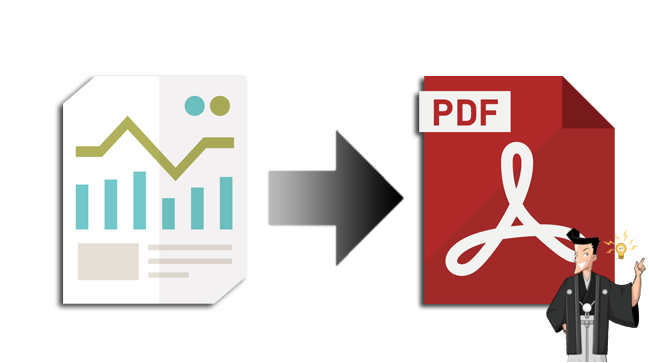
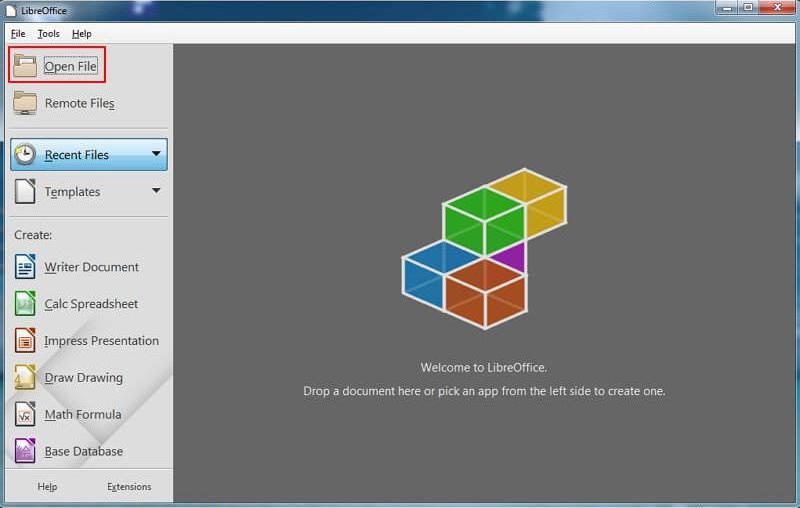
OpenOffice.orgは、オフィスソフトウェアと生産性ツールの重要性を信じ、オープンソースコミュニティを通じて多くの人々にサービスを提供し、情報化社会のインフラとしての役割を果たしています。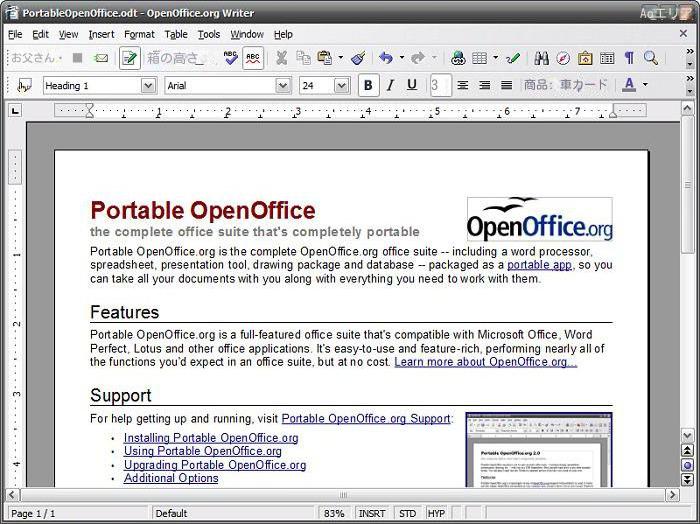
VBAスクリプト言語などの機能を統合しました。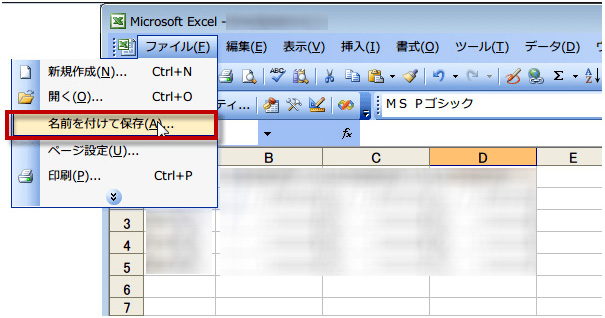

複数形式対応 Word/Excel/PowerPoint/テキスト/画像/HTML/EPUB
多機能PDF変換/暗号化/復号化/結合/透かし追加等。
OCR対応 スキャンされたPDF・画像・埋め込みフォントから文字を抽出
処理速度速い複数のファイルを同時に編集/変換できます。
対応OS Windows 11/10/8/8.1/Vista/7/XP/2000
多形式対応 Excel/Text/PPT/EPUB/HTML...
OCR対応 スキャンされたPDF・画像・埋め込みフォントから...
多機能PDF変換/暗号化/結合/透かし等。

② [ファイル追加]ボタンをクリックし、変換するPDFファイルをインポートします。 さらに、ソフトウェアは一括変換をサポートしており、複数のファイルを同時にインポートできます。 ファイルが正常に追加されると、変換するファイルの情報が変換リストに表示されます。[選択したページ]をクリックして、変換ページを指定できます。

③上部メニューバーの[Excel]をクリックします。最後に、[変換]ボタンをクリックして変換します。
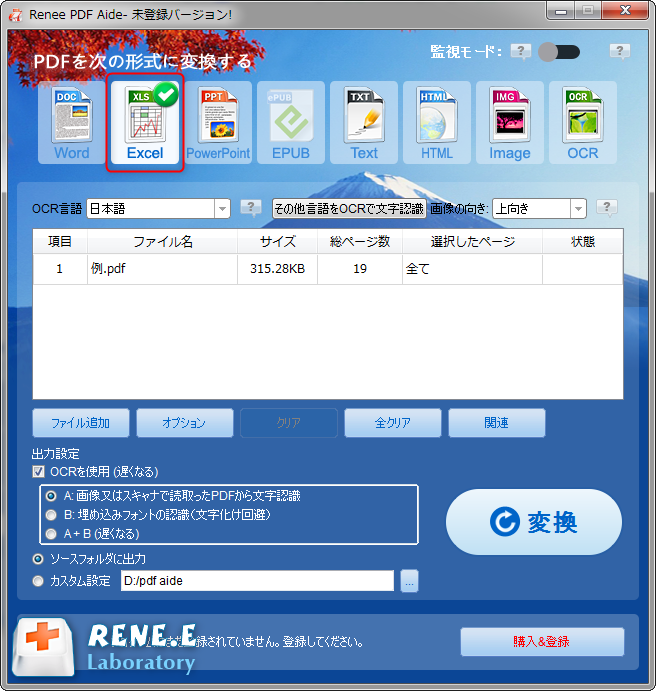
- A:画像又はスキャナで読み取ったPDFから文字認識:このオプションは、スキャンされたPDFファイルまたは画像の変換に適しており、OC技術を利用して、テキスト認識の精度をさらに向上させることができます。
- B:埋め込みフォントの認識(文字化け回避):このオプションは、フォーマット変換の完了後にファイル内の文字化けを回避するために、PDFソースファイルに埋め込みフォントがある状況に適用できます。
- A+B(遅くなる):プログラムは、ファイル内のフォントが画像であるかPDF埋め込みフォントであるかを自動的に認識し、変換して出力します。 ただし、認識には時間がかかり、変換時間は長くなります。
関連記事 :
操作は簡単!PDFをエクセル(Excel)に変換する方法5つ
2025-10-31
Imori : この実践ガイドでは、データを正確に保ちながらPDFをエクセルに変換する信頼できるツールをご紹介します。高速・正確・手間いらずのP...
【高速・簡単】エクセル(Excel)をPDFに変換する方法8つ
2022-06-14
Yuki : 日常のオフィスでは、エクセル(Excel)ファイルをより安全なPDFファイルに変換する必要がある場合があります。この記事は、いく...
【覚えておきたい便利機能】無料でPDFをEXCELに変換する方法
2021-10-11
Imori : PDFをEXCELへ自由に変換できれば仕事の効率が上がるでしょう!こんな覚えておきたい便利機能が確かにあります。次にPDF変換フ...
PDFからWord/Excel/PPT/Text/Image/HTML/EPUBに変換する方法
2021-10-11
Yuki : Renee PDF Aideは、PDFからWord/Excel/PowrPoint/TXT/EPUB/HTML/画像等形式に高速...




